时间:2019-08-28 16:52:49 作者:mingzhen 来源:系统之家 1. 扫描二维码随时看资讯 2. 请使用手机浏览器访问: https://m.xitongzhijia.net/xtjc/20190828/162801.html 手机查看 评论 反馈
PS是一款我们经常使用的图片编辑软件,如果自己拍的风景照片没有太阳或者太阳光效果,或者多云的天气云朵把太阳挡住了,那就交给PS来处理吧,我们接下来看PS给风景图片添加太阳的方法吧。
方法步骤
1、首先将你的照片导入到PS中,然后在图层上新建一个空白的图层;

2、然后按SHIFT+F5进行快速填充,填充内容为【黑色】;
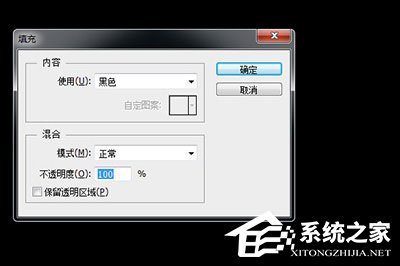
3、接着我们使用滤镜效果。点击上方菜单【滤镜】-【渲染】-【镜头光晕】;
4、然后在设置框中镜头类型为【50-300毫米变焦】,并拖动上方光点的位置,并调整亮度,这个代表太阳的强度大小。之后按确定;
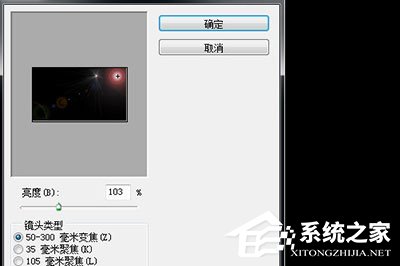
5、弄好后我们将它这黑色的图层混合模式改为【线性减淡(添加)】;
6、最后一张有太阳效果的照片就完成啦!而且你还可以将照片的亮度调高,以便让太阳的效果更明显。

发表评论
共0条
评论就这些咯,让大家也知道你的独特见解
立即评论以上留言仅代表用户个人观点,不代表系统之家立场